كيفية تحرير كود HTML الخاص ببرنامج WordPress Plugin
نشرت: 2022-09-27إذا كنت ترغب في تعديل كود HTML الخاص بمكوِّن WordPress الإضافي ، فهناك عدة طرق مختلفة يمكنك من خلالها القيام بذلك. يمكنك تحرير الكود مباشرة في ملف البرنامج المساعد ، أو يمكنك استخدام محرر البرنامج المساعد لإجراء التغييرات. إذا لم تكن مرتاحًا لتحرير التعليمات البرمجية ، فنحن نوصي باستخدام محرر مكون إضافي. تمنحك محررات البرنامج المساعد واجهة رسومية لإجراء تغييرات على كود المكون الإضافي الخاص بك. يمكن العثور عليها في دليل البرنامج المساعد WordPress ، أو يمكنك البحث عنها عبر الإنترنت. بمجرد العثور على محرر مكون إضافي تريده ، اتبع الإرشادات الخاصة بتثبيته وتنشيطه. بعد ذلك ، افتح المحرر وابحث عن ملف المكون الإضافي الذي تريد تحريره. قم بإجراء التغييرات وحفظ الملف. إذا كنت ترغب في تعديل كود HTML الخاص بالملحق الخاص بك مباشرة ، يمكنك القيام بذلك في أي محرر نصوص. فقط افتح ملف البرنامج المساعد في المحرر الخاص بك وقم بإجراء التغييرات. تأكد من حفظ الملف قبل إغلاق المحرر. بمجرد إجراء التغييرات ، قم بتحميل ملف البرنامج المساعد إلى موقع WordPress الخاص بك. إذا كنت تستخدم محرر مكون إضافي ، فقد تحتاج إلى إلغاء تنشيط وإعادة تنشيط المكون الإضافي لرؤية التغييرات.
يتم عرض صفحات الويب بلغة HyperText Markup Language ، والمعروفة أيضًا باسم HTML ، باستخدام لغة ترميز النص التشعبي في مستعرض الويب. يسمح لك تحرير HTML بتخصيص النظام واستكشاف الأخطاء وإصلاحها بطرق أكثر تقدمًا. باستخدام طرق مختلفة ، سنوضح لك كيفية تحرير HTML في محرر كود WordPress في هذه المقالة. لتحرير HTML لمنشور مدونة في محرر WordPress الكلاسيكي ، يجب أولاً فتح عرض النص. يمكنك كتابة كلمات مختلفة بخط غامق لإبرازها ، وجعل النص مائلًا لجعله بارزًا ، وإنشاء قوائم ، وإضافة جدول محتويات فقط عن طريق إجراء تغييرات غامقة. للوصول إلى محرر الكود ، حدد خيار النقاط الثلاث في الزاوية اليمنى العليا. يعد محرر قوالب WordPress (محرر الكود) طريقة أخرى لتعديل HTML لموقعك على الويب.
يجب ألا تقوم بتحرير الكود مباشرةً في محرر السمات لجعله مستجيبًا قدر الإمكان. إذا ارتكبت خطأ أثناء إدخال الرمز ، فسيتم كسر موقع الويب الخاص بك ولن تتمكن من الوصول إلى لوحة تحكم WordPress. يتوفر أيضًا استخدام FTP ، أو بروتوكول نقل الملفات ، كطريقة بديلة لتحرير HTML في ملفات سمة WordPress. إن أبسط طريقة لإضافة رمز إلى موقع WordPress الخاص بك هي استخدام WPCode. نظرًا لأنه يتم تخزينه في مكان واحد ، فإن هذا المكون الإضافي يساعد في تنظيم التعليمات البرمجية الخاصة بك. بالإضافة إلى ذلك ، يمنع الأخطاء الناتجة عن التحرير اليدوي للكود . بالإضافة إلى ذلك ، إذا قررت تحديث أو تغيير المظهر الخاص بك ، فلن تضطر إلى مسح التعليمات البرمجية الخاصة بك.
يمكنك إدراج كود HTML في مربعات النص والتذييل والرأس بعد ذلك. يجعل WPCode من السهل تحديد مخرجات الكود. في الرأس ، يمكنك تضمين رمز تتبع Google Analytics و Facebook pixel ، أو في التذييل ، يمكنك تضمين زر Pinterest.
يمكنك تعديل ترميز صفحة ويب مباشرة أثناء تحريرها أيضًا في Chrome عن طريق النقر بزر الماوس الأيمن على HTML في علامة التبويب "العناصر" وتحديد "تحرير بتنسيق HTML".
هل يمكنك تحرير Html مباشرة في WordPress؟
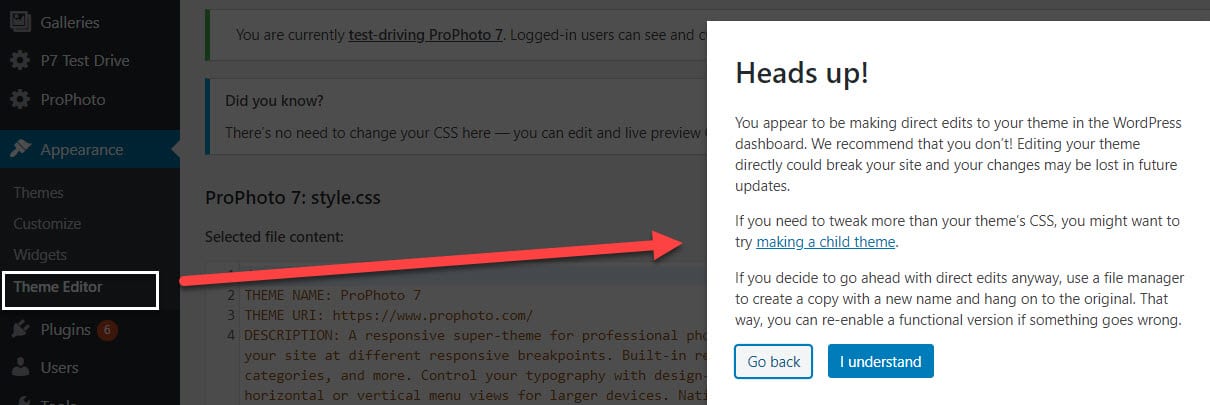 الائتمان: colibriwp.com
الائتمان: colibriwp.comنعم ، يمكنك تعديل HTML مباشرة في WordPress. للقيام بذلك ، ما عليك سوى الانتقال إلى الصفحة أو المنشور الذي تريد تعديله ، والنقر فوق الزر "تحرير" في الزاوية العلوية اليمنى من الشاشة. سيؤدي هذا إلى فتح الصفحة أو النشر في محرر WordPress ، حيث يمكنك إجراء تغييرات على رمز HTML.
يمكن لأي شخص إنشاء موقع ويب باستخدام WordPress ، وهو مجاني للاستخدام. ومع ذلك ، إذا كنت ترغب في إضافة وظائف أو تحسين ميزاتها من خلال تغييرات التعليمات البرمجية ، فإن WordPress لديها مجموعة متنوعة من الطرق للقيام بذلك. تعد إضافة أو تحرير رمز إلى موقع الويب الخاص بك أمرًا محفوفًا بالمخاطر ويمكن أن يؤدي إلى انهيار أو عطل. قبل أن تبدأ في تحرير الكود ، يجب عليك أولاً الاحتفاظ بنسخة احتياطية من موقع WordPress الخاص بك. يجب عليك أولاً تسجيل الدخول إلى لوحة تحكم WordPress الخاصة بك والانتقال إلى الصفحة أو المنشور الذي تريد تعديله. الخطوة الثانية هي إدخال كود HTML في قالب جديد بصفحتك. يجب تغيير الكود المصدري لكل صفحة WordPress ومنشور ونوع منشور آخر.
للبدء ، قم بتسجيل الدخول إلى لوحة تحكم WordPress الخاصة بك وانتقل إلى الصفحة أو المنشور الذي تريد تغييره. يمكنك القيام بذلك عن طريق النقر على النقاط الثلاث على اليمين. حدد "تحرير بتنسيق HTML" ، ثم أدخل الرمز الخاص بك. سيتم عرضه لك بعد الانتهاء من ذلك ؛ ستتمكن من معاينته بعد ذلك. يمكن تعديل قالب WordPress الخاص بك بطريقتين. اختر محرر ملف ، مثل Dashboard File Editor ، أو استخدم عميل FTP ، مثل cPanel أو FTP. باستخدام سمة فرعية ، يمكنك إجراء تغييرات على المظهر الخاص بك.
إذا لم تتمكن من استخدام محرر السمات ، فيمكنك استخدام FTP أو cPanel. يمكنك الاتصال بخادم الويب الخاص بك باستخدام FTP ، أو بروتوكول نقل الملفات ، وهو برنامج تابع لجهة خارجية. توجد جميع ملفاتك التي يمكنك تحريرها وتغييرها بناءً على الترميز المخصص الذي قمت بإنشائه في هذا المجلد. يعد تحرير كود HTML مهمة جادة. إذا حصلت على خطأ بسيط ، فقد يتسبب ذلك في تعطل موقع WordPress الخاص بك أو حتى توقفه عن العمل. إذا قمت بإجراء تغييرات على HTML ، فقد لا تتمكن دائمًا من مواكبة ذلك. يمكن استخدام CSS لتغيير لون النص وخطه وحجمه بعدة طرق. يعد تحرير HTML في الصفحات والمشاركات التي ترغب في تحريرها أقل خطورة. ومع ذلك ، إذا قمت بإجراء تغييرات HTML مباشرة على موضوع موقع الويب الخاص بك أو WordPress الأساسية ، فإنك تخاطر بفقدانه.
Visual Studio Code هو محرر كود مصدر مجاني ومفتوح المصدر يستند إلى Windows يسمح لك بكتابة التعليمات البرمجية. يعد تمييز بناء الجملة والتنقل في التعليمات البرمجية وتكامل Git مجرد عدد قليل من الميزات المتاحة.
يتوفر Notepad ، وهو محرر نصوص بسيط وخفيف الوزن ، لأنظمة Mac و Windows و Linux. هذا التطبيق مجاني ومفتوح المصدر.
كيفية تخصيص قالب WordPress الخاص بك
لتخصيص القالب الافتراضي ، يجب عليك أولاً تعديل ملفاته. ما عليك سوى الانتقال إلى مجلد السمات وتحديده سيسمح لك بالوصول إلى الملفات. يمكنك أيضًا استخدام أداة تخصيص WordPress لإضافة أو إزالة القوالب.
كيف يمكنني الوصول إلى كود Html في WordPress؟
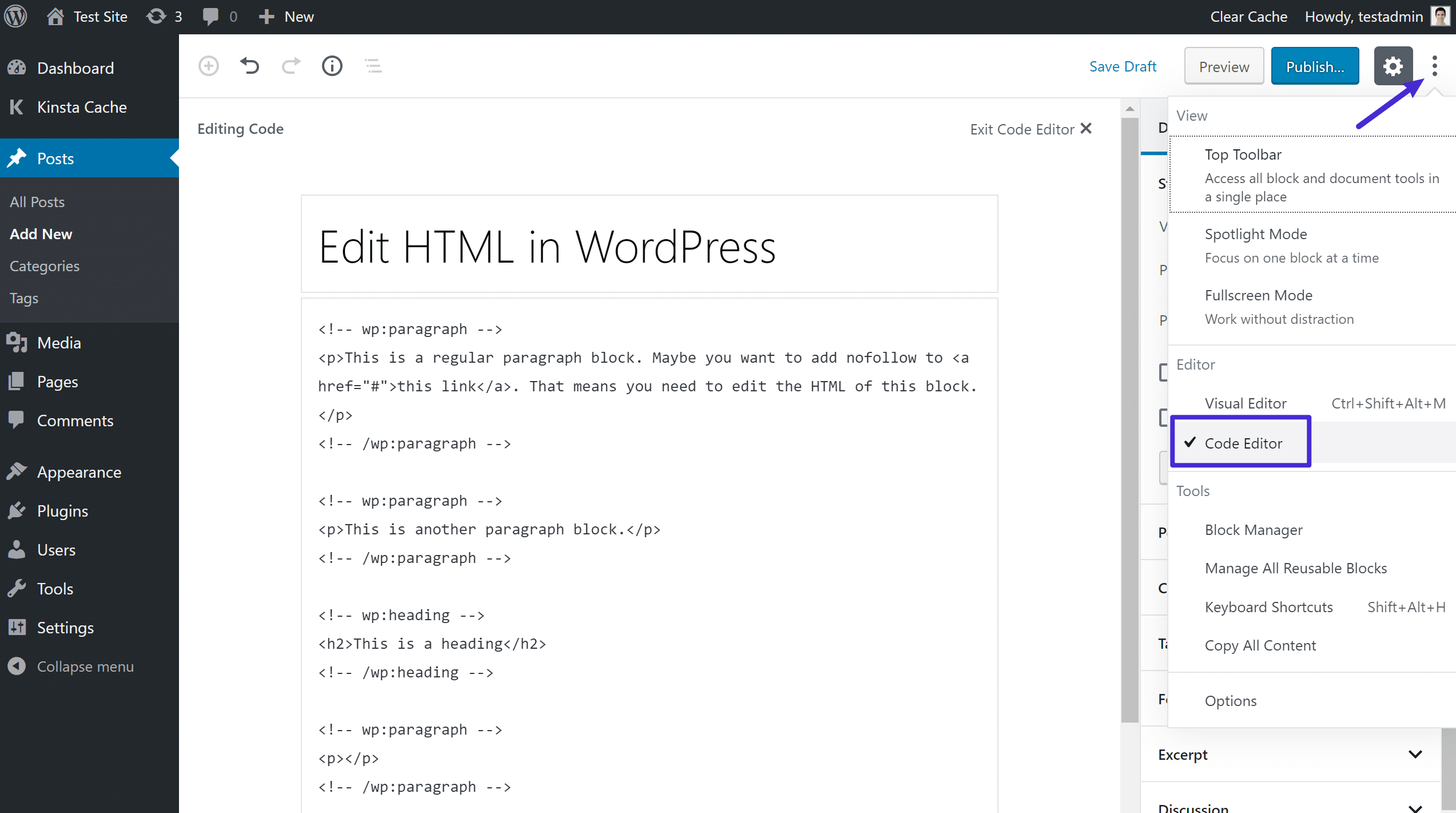 الائتمان: كينستا
الائتمان: كينستايمكنك بسهولة تغيير HTML في عرض النص على موقع WordPress باستخدام المحرر الكلاسيكي. يمكنك الوصول إلى عرض النص عن طريق تحرير أو إضافة منشور مدونة. لعرض HTML لمقالك في المحرر الكلاسيكي ، انقر فوق علامة التبويب "نص". بعد ذلك ، يمكن تغيير HTML للمحتوى الخاص بك.
إذا كنت تستخدم تثبيت WordPress الافتراضي ، فستحتاج إلى تضمين العنوان الخاص بك. يمكن العثور على ملف php الخاص بـ WordPress في الدليل wp-content / theme / your_theme_name / directory. إذا كنت تستخدم تثبيتًا مخصصًا ، فستحتاج إلى تضمين رأس الصفحة. يمكن أن توجد ملفات PHP في موقع مختلف اعتمادًا على سمة صفحة WordPress الخاصة بك.
من الضروري تضمين العنوان في كلتا الحالتين: إذا كنت لا تستخدم تثبيت WordPress الافتراضي أو إذا كنت تستخدم تثبيتًا مخصصًا. يرجى تضمين ملف PHP في قالب WordPress الخاص بك. يمكنك القيام بذلك من خلال البحث في الدليل في متصفح الويب عن المظهر الخاص بك ثم فتحه. ابحث عن السطر الذي يحتوي على الحرف * فيه. كيف تحصل على وظيفة PHP get_header ()؟ يجب إدخال السطر التالي بعد الأول. هل هناك طريقة لتضمين PHP include ('header.php') ؛؟
هل يمكنك إضافة كود Html إلى منشور WordPress؟
كيف أقوم بإضافة كود HTML إلى منشور المدونة الخاص بي على ووردبريس؟ الخطوة الأولى هي فتح منشور WordPress في المحرر والنقر فوق "تحرير HTML" لإضافة كود HTML. في شريط الأدوات ، انقر فوق الزر " إدراج HTML " والصق مقطع التعليمات البرمجية.
كيف أقوم بتعديل كود صفحة ووردبريس؟
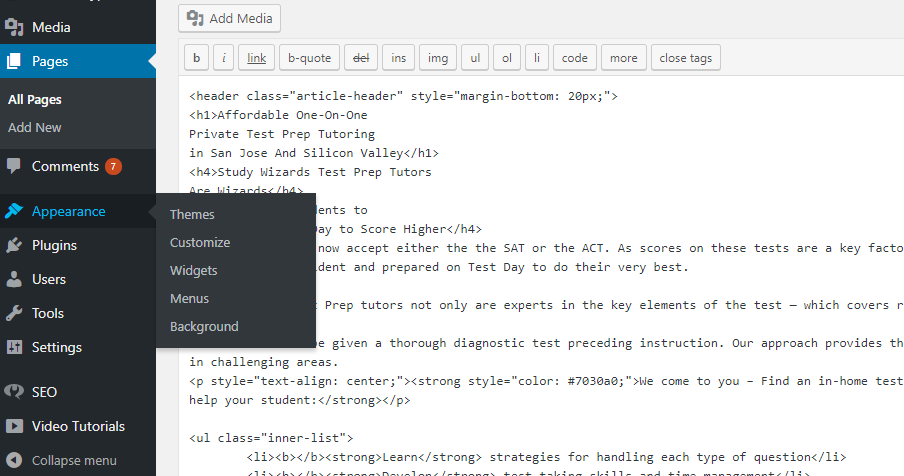 الائتمان: Stack Overflow
الائتمان: Stack Overflowلتحرير كود صفحة WordPress ، ستحتاج إلى الوصول إلى ملفات WordPress إما من خلال عميل FTP أو لوحة تحكم الاستضافة الخاصة بك. بمجرد الوصول إلى الملف الصحيح ، يمكنك بعد ذلك إجراء التغييرات المطلوبة وحفظ الملف.
يمكن أن يكون تعلم كيفية تحرير HTML في WordPress مفيدًا لمجموعة متنوعة من الأغراض. لنفترض أنك تعرضت للهجوم ببرامج ضارة ، أو أنك تقوم بتحديث مكون إضافي وتسبب في تعطل موقعك. من المهم أن تكون على دراية بكيفية الوصول إلى التعليمات البرمجية المصدر الأخرى وتعديلها ، مثل PHP و CSS و JavaScript ، عندما تظهر هذه الأنواع من المواقف. يمكنك الحصول على مزيد من التحكم والمرونة في موقع WordPress الخاص بك عن طريق تحرير HTML في WordPress. الشيء الوحيد الذي عليك القيام به في WordPress Classic Editor هو الانتقال من المحرر المرئي إلى محرر النصوص في النهاية الخلفية. في هذا المنشور ، سنلقي نظرة على تقنيات أخرى لتحرير HTML ، لكن تحرير HTML الخاص بك بسيط نسبيًا. يمكن الوصول إلى الكود المصدري لموضوع WordPress الخاص بك بطريقتين إذا كنت تريد تحريره.
سنرشدك خلال كل خطوة من هذه الخطوات بدءًا من محرر سمات WordPress. قد ترغب في تضمين HTML في الشريط الجانبي أو التذييل الخاص بـ WordPress ثم تحريره حسب الحاجة. في WordPress ، يمكنك تحميل ملفات السمات الخاصة بك ثم تحريرها عبر الإنترنت باستخدام المحرر المدمج. يمكن الوصول إلى PHP و CSS و JavaScript وجميع الملفات الأخرى المتعلقة بالتطوير والمرتبطة بموضوعك في محرر القوالب. تعد طريقة تحرير كود WordPress أكثر أمانًا قليلاً من FTP ، والتي سيتم تناولها بمزيد من التفاصيل لاحقًا. يتيح لك WordPress إنشاء JavaScript خاص بك ، مما يعني أنه يمكنك استخدام البرنامج لإنشاء المحتوى الخاص بك. من الأفضل استدعاء ملف JavaScript بالطريقة التي تريد استخدامها.
من الممكن دمجه في موقع الويب الخاص بك عدة مرات ، أو مرة واحدة فقط. لاستخدام أدوات الجهات الخارجية ، يجب عليك تضمين رمز في عنوان موقعك. يتضمن Genesis Framework محررًا مضمنًا لإضافة البرامج النصية للرأس والتذييل. نتيجة لذلك ، نظرًا لأن WordPress يقوم بالكتابة فوق ملف header.html أثناء التحديثات ، فإن هذه الطريقة تعمل بشكل جيد. من الممكن تحديث WordPress Core دون الحاجة إلى إعادة إضافة التعليمات البرمجية يدويًا. تتيح لك هذه الأداة المجانية إضافة رمز بسيط بسهولة إلى رأس أو تذييل موقع الويب الخاص بك. يشبه إجراء تحرير CSS البسيط إجراء تعديل برنامج JavaScript النصي.
اعتمادًا على مدى التحرير ، يمكنك القيام بذلك بنفسك أو بالتعاون مع الآخرين. يعد استخدام ميزة الحقول المخصصة كأداة WordPress JavaScript خيارًا آخر. يمكنك أيضًا استخدام أداة تخصيص WordPress لتعديل CSS الخاص بك. يمكنك تغيير نمط وتخطيط موقع WordPress الخاص بك باستخدام محرر سمات WordPress. من الممكن أيضًا تحميل وتحرير الكود المصدري لموقع الويب الخاص بك عبر FTP. يستلزم تعديل الملفات محليًا قبل تحميلها إلى بيئة الاستضافة الخاصة بك. الخطوة الأولى هي تنزيل عميل بروتوكول نقل الملفات مثل FileZilla.

الخطوة الثانية هي إدخال اسم مستخدم FTP ومضيف FTP وكلمة مرور FTP. يمكنك الاتصال بالخادم الخاص بك عن طريق الضغط على زر Quickconnect ثلاث مرات. الخطوة الرابعة هي استخدام أداة تخصيص WordPress لتعديل ملفات مصدر WordPress الخاصة بك. يعد المكون الإضافي YellowPencil خيارًا مجانيًا قويًا لإنشاء محرر نمط مرئي. يمكّنك المكون الإضافي محرر نمط WordPress CSS من تغيير مظهر موقع الويب الخاص بك بسهولة وسرعة. Ultimate Tweaker هي أداة ممتازة لاستخدام منشئ الصفحات ، مثل Elementor أو Beaver Builder. يمكن استخدام هذا المكون الإضافي جنبًا إلى جنب مع Live CSS Editor for WordPress لإنشاء شبكات متجاوبة وتحرير CSS بالتأشير والنقر.
يمكنك استخدام WordPress Theme Editor أو FTP للوصول إلى الكود المصدري لموقع WordPress الخاص بك. نتيجة لذلك ، ستتمكن من تخصيص كل شيء عن موقعك. ستساعدك خطة الرعاية الشاملة وخدمات الدعم على مدار الساعة طوال أيام الأسبوع على تلبية جميع احتياجات التخصيص والصيانة الخاصة بك.
كود WordPress Html
WordPress هو نظام إدارة محتوى (CMS) يتيح للمستخدمين إنشاء موقع ويب أو مدونة من البداية ، أو تحسين موقع ويب موجود. يعد WordPress نظامًا أساسيًا مجانيًا ومفتوح المصدر ، وهو أحد أشهر أنظمة إدارة المحتوى المستخدمة اليوم. WordPress مكتوب بلغة PHP ويستخدم قاعدة بيانات MySQL.
يمكن للمستخدمين إنشاء محتوى ونشره على موقع الويب أو المدونة الخاصة بهم دون الحاجة إلى تعلم HTML أو لغات البرمجة الأخرى. يمكن استخدام سمات WordPress لتغيير شكل ومظهر موقع الويب أو المدونة ، ويمكن استخدام المكونات الإضافية لإضافة وظائف إلى موقع WordPress.
يدور WordPress عادةً حول HTML و CSS و PHP. نوع الرمز الذي تريد استخدامه هو مكالمتك. من الممكن إصلاح الأخطاء في كود موقع الويب. قد يكون من الصعب تضييق نطاق الشفرة ، إلا إذا كانت لديك خبرة سابقة بها. مطلوب مظهر فرعي إذا كنت تنوي تعديل السمة الخاصة بك. السمة الفرعية هي مجموعة من الميزات والأنماط التي تم تخصيصها بواسطة موضوعها الأصلي. عندما تقوم بتحديث الأصل ، فلن تفقد الكود الذي تمت إضافته إلى القالب الفرعي.
في الأقسام التالية ، ستتعلم كيفية تحرير CSS و HTML في WordPress. ليس عليك أن تكون خبيرًا في البرمجة لتتعلم كيفية إضافة HTML إلى WordPress. يتم استخدام محرري Classic و Block لتحرير HTML. يمكن أن يكون النص والروابط والصور والقوائم وأنواع التعليمات البرمجية الأخرى غامقًا أو مائلاً باستخدام المحرر الكلاسيكي. يمكنك استخدام محرر الكتل لتعديل أي صفحة أو منشور موجود باستخدام HTML. يمكنك تحرير ملفات السمات والوصول إليها من داخل محرر قوالب WordPress مباشرةً من لوحة القيادة. يمكن للمحرر ، على سبيل المثال ، الوصول إلى عدد كبير من السمات التي تتضمن إما CSS أو PHP.
ومع ذلك ، تعد HTML أداة قوية لتحرير العديد من مكونات السمات. يسمح لك المحرر بالتبديل بين علامتي التبويب المرئي والنص كما تشاء. يمكنك استخدام تثبيت cpanel المضمن في حساب مضيف الويب لإدارة ملفات موقع الويب الخاص بك وتعديلها. يمكن الآن إضافة الكتل لتحرير الأدوات في إصدارات WordPress التي تم إصدارها مؤخرًا. حدد كتلة HTML المخصصة من خلال النقر على زر علامة الجمع بجوار عنوان الأدوات. تتيح لك وظيفة FTP تحرير وتحميل الملفات من خادم موقع الويب الخاص بك. باستخدام اتصال FTP ، يمكنك الوصول إلى جميع ملفات ومجلدات حسابك.
يمكن إضافة كود HTML أو CSS أو PHP إلى ملفات WordPress من أي محرر نصوص محلي. إذا كنت تريد إجراء تغييرات أكثر تعقيدًا في التعليمات البرمجية ، فستحتاج إلى استخدام محرر نصوص مخصص وبروتوكول نقل الملفات (FTP). تتيح لك أدوات تخصيص WordPress إجراء تغييرات على مستوى الموقع على نمط وتصميم موقع الويب الخاص بك. في المحرر ، ستجد خيار Add CSS Code. إذا كنت ترغب في التدريب العملي ، فإن FTP هو دائمًا خيار جيد. لإضافة كود JavaScript إلى مكون إضافي ، عادة ما تكون أبسط طريقة للقيام بذلك. إنه نوع من تحسين الكود يتضمن عددًا من التقنيات الأخرى.
يجب ألا تتطلب مقتطفات التعليمات البرمجية مساحة تخزين كبيرة بشكل عام. ومع ذلك ، قد تتمكن آلة الضرب من تقليص حجمها. عند كتم صوت HTML و CSS المخصصين ، قمت بإزالة المسافات الفارغة والأحرف غير الضرورية. ستؤدي الأحجام المخفضة إلى أوقات تحميل أقصر للزوار. في WordPress ، يمكنك إضافة التعليمات البرمجية وتعديلها. من خلال معرفة كيفية إدخال هذا الرمز بأمان ، يمكنك تخصيص موقع الويب الخاص بك. باستخدام WordPress Jetpack ، يمكنك زيادة الأمان وتسريع عملية التحميل وتنمية موقعك. يمكنك الحصول على خصم 20٪ على عامك الأول إذا كنت تستخدم الخصم الخاص بنا.
كيفية تخصيص موقع WordPress الخاص بك
إذا كنت ترغب في إنشاء موقع ويب من البداية أو تخصيص موقع موجود ، فإن WordPress عبارة عن منصة تدوين شائعة. يعد WordPress خيارًا ممتازًا لإنشاء مدونة أو موقع ويب به ميزات ومرونة أكثر من معظم الأنظمة الأساسية الأخرى.
من خلال تحرير كود WordPress الخاص بك ، يمكنك إضافة ميزات جديدة وتخصيص أجزاء من موقعك. في محرر القوالب الجديد والمحرر الكلاسيكي ، يمكنك إضافة كتلة واحدة من كود HTML إلى منشور أو صفحة. يمكن استخدام القالب الفرعي لتعديل الكود المصدري لموضوع WordPress.
تتوفر سمات الأطفال إذا كنت ترغب في إضافة المزيد من الوظائف إلى موقع WordPress الخاص بك وتخصيص مظهره بطرق لا يستطيع المحررون المضمنون القيام بها. يمكنك استخدام سمة فرعية لتحديث أو استبدال السمات والوظائف الافتراضية لـ WordPress. تعني القدرة على تخصيص مظهر ووظائف موقع WordPress الخاص بك دون الحاجة إلى تعلم الترميز أن لديك سيطرة كاملة عليه.
كيفية تحرير HTML في WordPress Elementor
لتحرير HTML في WordPress Elementor ، ما عليك سوى النقر فوق العنصر الذي ترغب في تعديله ، ثم النقر فوق علامة التبويب HTML في محرر Elementor. من هنا ، يمكنك إجراء أي تغييرات ترغب فيها على كود HTML الخاص بالعنصر. بمجرد الانتهاء ، ما عليك سوى النقر فوق الزر "حفظ" لحفظ التغييرات.
كيفية البحث عن كود Html في WordPress
للعثور على كود HTML في WordPress ، ستحتاج إلى الوصول إلى النهاية الخلفية لموقع الويب الخاص بك. بمجرد تسجيل الدخول ، ستتمكن من تحديد موقع كود HTML في قسم المحرر.
يمكن تحرير الخطوط و CSS فقط أثناء ترقية "التصميم المخصص". لا توجد طريقة لتحرير كود HTML الذي يخرجه نسقك. يمكنك تعديل جوانب معينة من موقع الويب الخاص بك باستخدام ملحق CSS المخصص. يرجى الاتصال بمضيف الويب الخاص بك إذا كنت بحاجة إلى هذه الوظيفة والاستفسار عما إذا كان موقعك متوافق مع رمز المظهر. إذا كنت تريد إخفاء المؤلف ، يرجى استخدام:. by-author؛ عرض لا شيء؛ أو *. على الرغم من حقيقة أن هذا لا يظهر لي حاليًا عندما أزور Lisbon.com ، ما زلت في حيرة من أمري. لا توجد إجابات جديدة حول موضوع "كيفية الوصول إلى كود HTML وتعديله؟".
كل يوم ، يجتمع الناس من جميع أنحاء العالم معًا للتعاون في الأفكار والمشاريع. بعد كل شيء ، هو أساس الديمقراطية. ومع ذلك ، هناك من يعتقد أن الإنترنت يتم خنقه من خلال الحد من التبادل الحر للأفكار.
تعد نتائج بحث Google إحدى الطرق التي يعتقد الناس من خلالها أن الإنترنت يخضع للرقابة. قامت Google مؤخرًا بإزالة بعض مواقع الويب من نتائج البحث الخاصة بها ، حتى لو كانت موجودة منذ سنوات ولم يتم اتهامها بأي نشاط غير قانوني.
ما يثير القلق بشكل خاص حول هذا الأمر هو أن Google لم تكن على استعداد للتحدث عن سبب إزالة هذه المواقع من نتائج البحث. إذا كنت تريد رؤية مواقع ويب معينة ، فيبدو أن Google تفضل المواقع الموجودة بالفعل.
هذا النوع من الرقابة لا يتدخل فقط في قدرة الناس على العثور على المعلومات التي قد يكونون مهتمين بها ، ولكنه يتداخل أيضًا مع قدرتهم على التعاون في المشاريع. إذا كنت تبحث عن معلومات حول موضوع ما ، فيجب أن تكون نتائج بحث Google هي نقطة الاتصال الأولى. إذا كانت نتائج البحث الخاصة بك تخضع للرقابة ، فلن تتمكن من العثور على المعلومات التي تبحث عنها.
يجب أن تكون Google أكثر وضوحًا بشأن أسباب إزالة مواقع الويب من نتائج البحث ، بالإضافة إلى الخوارزمية الخاصة بها. إذا لم يكن ذلك ممكناً ، فسيتم خنق التبادل المفتوح للأفكار الذي هو أساس الديمقراطية.
تحرير وعرض عناصر القائمة في Firefox و Internet Explore
إذا كنت تريد إجراء تغييرات على التعليمات البرمجية المصدر ، فيجب عليك أولاً استخدام أداة مختلفة. يمكن استخدام عنصر القائمة "تحرير" في Firefox لتغيير كود المصدر لصفحة الويب. تتيح لك علامة تبويب جديدة تسمى "عرض" في Internet Explorer الوصول إلى التعليمات البرمجية المصدر للصفحة.
كيفية تحرير Index.html في WordPress
إذا كنت ترغب في تحرير صفحة الفهرس في قالب WordPress الحالي الخاص بك ، فانتقل إلى WP-content>٪ 22 نسقك الحالي >> وقم بتحريره.
إذا تعلمت كيفية تحرير كود HTML في WordPress ، فستتمكن من تخصيص موقع الويب الخاص بك حسب رغبتك. يمكنك إجراء تخصيصات تصميم متقدمة باستخدام تعديلات كود HTML ، مما يسمح لك بالتحكم في شكل موقعك. سيرشدك هذا الدليل إلى طرق مختلفة سهلة للمبتدئين لتحرير ملفات HTML في WordPress دون استخدام مترجم مستقل. قبل استخدام أي من هذه المكونات الإضافية ، تأكد من تحديث موقعك. سيكون موقع الويب متاحًا دائمًا لاستعادته حتى إذا حدث خطأ ما. إذا كنت تستخدم Gutenberg ، فيمكن أيضًا تحرير تعليمات HTML البرمجية بنفس الطريقة التي كانت عليها من قبل. الأمر بسيط مثل استخدام كتلة HTML لإدراج قسم HTML مخصص في منشوراتك أو صفحاتك.
يتيح لك WordPress تحرير شفرة مصدر HTML بعدة طرق. لتحرير ملفات السمات الخاصة بك ، انتقل إلى المظهر. يعد FileZilla أحد عملاء FTP الأفضل والأمان وسهولة الاستخدام ، وهو مثالي لأولئك الذين يفضلون طريقة أكثر تقنية. تابع بحذر ، لأن فاصلة واحدة أو علامة اقتباس أحادية يمكن أن تلحق أضرارًا بالغة بموقع الويب الخاص بك. تمت إضافة ميزة FTP الخاصة بـ WP File Manager إلى لوحة المعلومات الخاصة بك بطريقة رائعة. بالإضافة إلى ذلك ، توفر لك لوحة التحكم (لوحة التحكم) طريقة ممتازة أخرى لتحرير كود HTML الخاص بك في WordPress. الهدف من هذه المقالة هو إرشادك خلال عملية إضافة كود HTML إلى أي منطقة عنصر واجهة مستخدم على موقع WordPress.
لقد تعلمنا كيفية تحرير كود HTML في WordPress. في هذا القسم ، سنشرح كيفية تعديل كود CSS و PHP لموقعك. تعد إضافة كود CSS إلى موقع ويب أحد أبسط الأشياء التي يمكنك القيام بها. باستخدام محرر السمات أو أي من الطرق الموضحة أعلاه ، يمكنك بسهولة تخصيص كود PHP الحالي. باستخدام WordPress ، يمكنك بسهولة تغيير كود HTML وتخصيص موقع الويب الخاص بك. يمكن تحقيق ذلك ببضع نقرات بالماوس باستخدام محرر سمة WordPress. إذا كنت لا ترغب في تثبيت البرنامج على جهاز الكمبيوتر الخاص بك ، فيمكنك استخدام ملف htaccess كنسخة احتياطية. يمكن أيضًا تضمين CSS أو PHP وتحريرهما باستخدام مُخصص WordPress أو المكوّن الإضافي Code Snippets .
